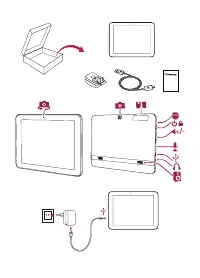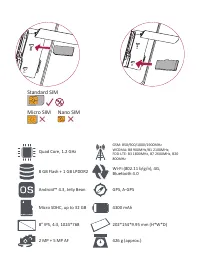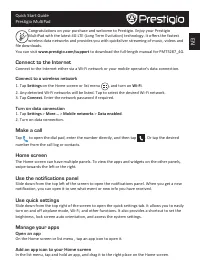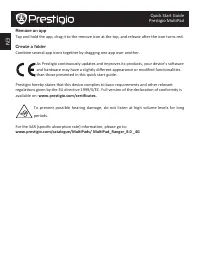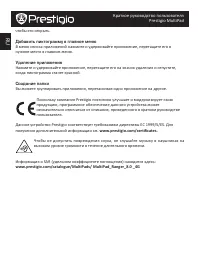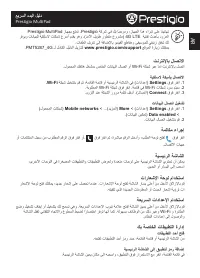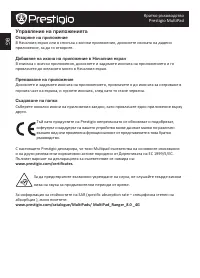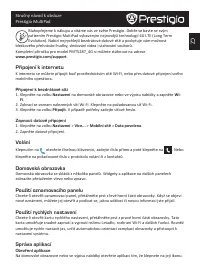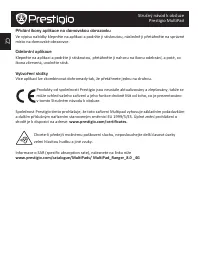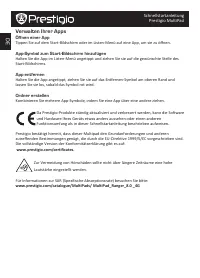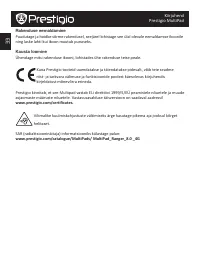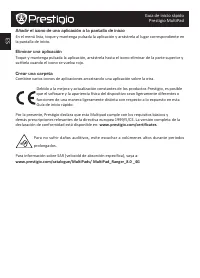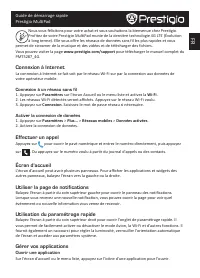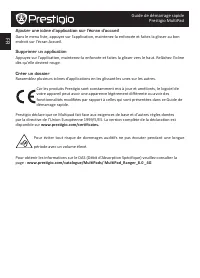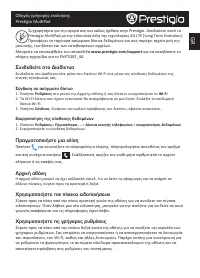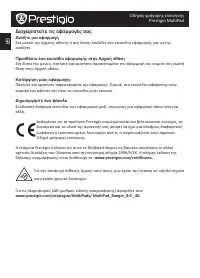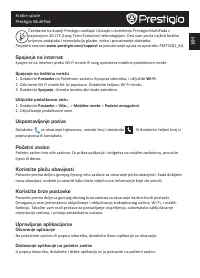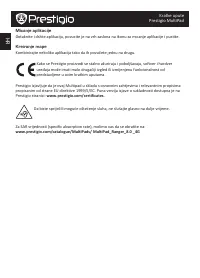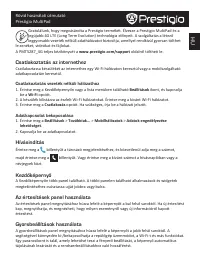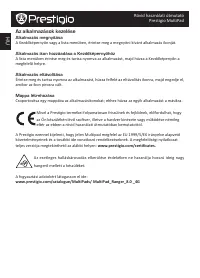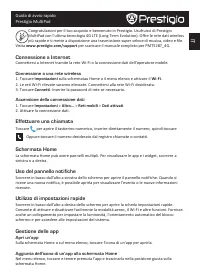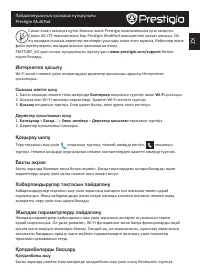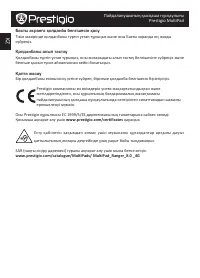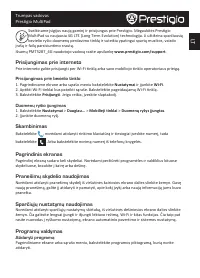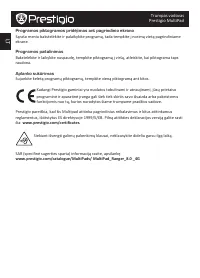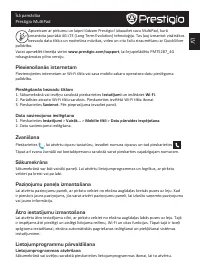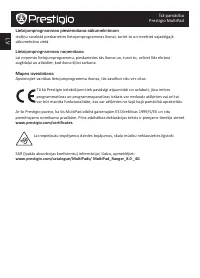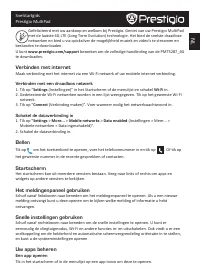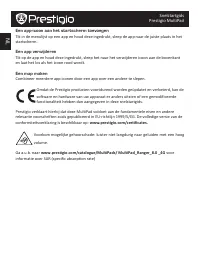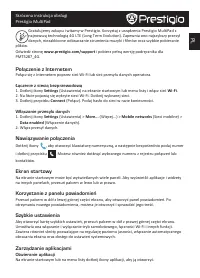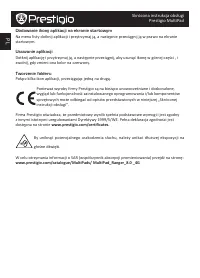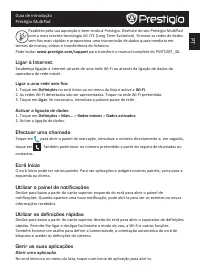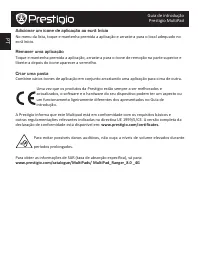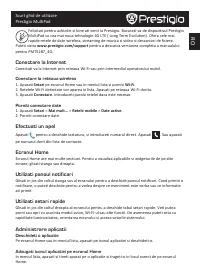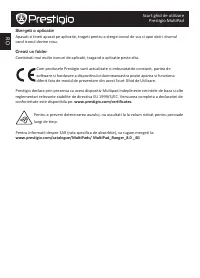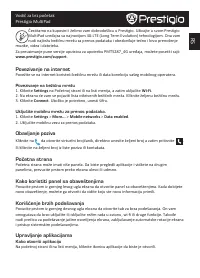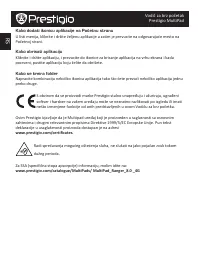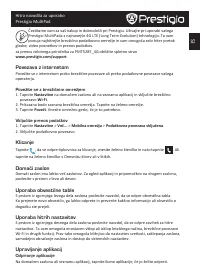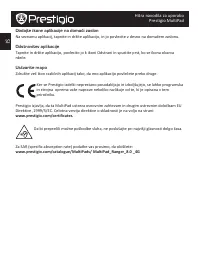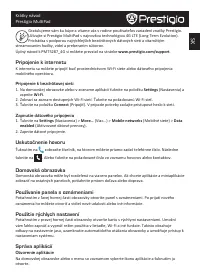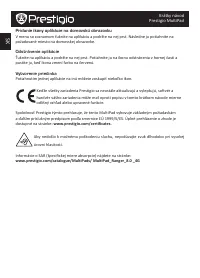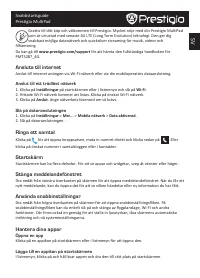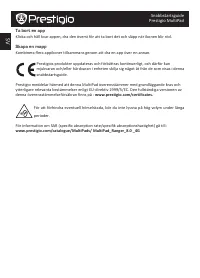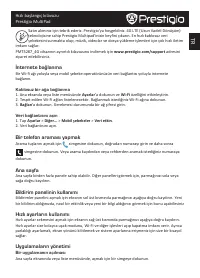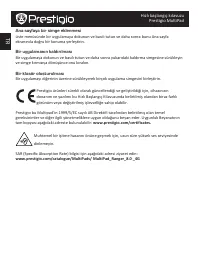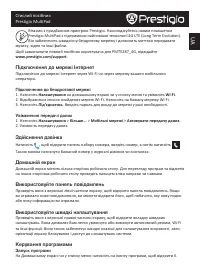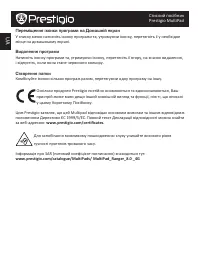Планшеты Prestigio MultiPad RANGER 8.0 4G (PMT5287_4G) - инструкция пользователя по применению, эксплуатации и установке на русском языке. Мы надеемся, она поможет вам решить возникшие у вас вопросы при эксплуатации техники.
Если остались вопросы, задайте их в комментариях после инструкции.
"Загружаем инструкцию", означает, что нужно подождать пока файл загрузится и можно будет его читать онлайн. Некоторые инструкции очень большие и время их появления зависит от вашей скорости интернета.
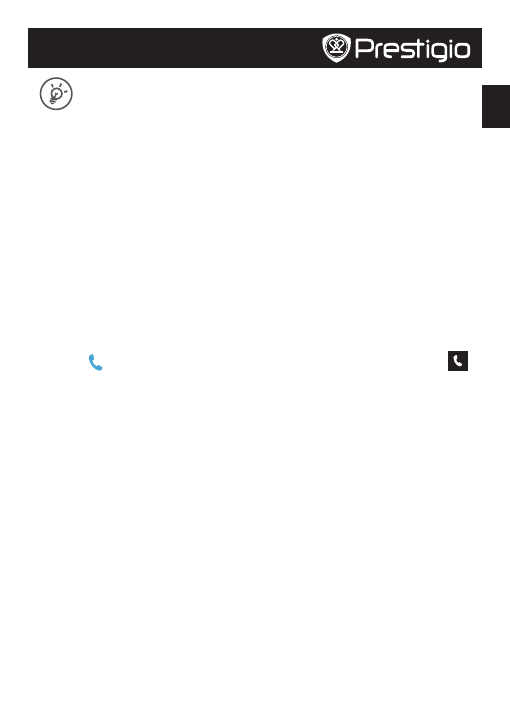
RS
Vodič za brz početak
Prestigio MultiPad
Čestitamo na kupovini i želimo vam dobrodošlicu u Prestigio. Uživajte u svom Prestigio
MultiPad uređajsa sa najnovijom 4G LTE (Long Term Evolution) tehnologijom. Ona vam
nudi najbržu bežičnu mrežu za prenos podataka i obezbeđuje tečno i brzo prenošenje
muzike, videa i datoteka.
Za preuzimanje pune verzije uputstva za upotrebu PMT5287_4G uređaja, možete posetiti sajt:
www.prestigio.com/support
.
Povezivanje na internet
Povežite se na internet koristeći bežičnu mrežu ili data konekciju vašeg mobilnog operatera.
Povezivanje na bežičnu mrežu
1. Kliknite
Settings
na Početnoj strani ili na listi menija, a zatim uključite
Wi-Fi
.
2.
Na ekranu će vam se pojaviti lista otkrivenih bežičnih mreža. Kliknite željenu bežičnu mrežu.
3. Kliknite
Connect
. Ukoliko je potrebno, unesti šifru.
Uključite mobilnu mrežu za prenos podataka.
1. Kliknite
Settings
>
More...
>
Mobile networks
>
Data enabled
.
2.
Uključite mobilnu vezu za prenos podataka.
Obavljanje poziva
Kliknite na
da otvorite virtuelni brojčanik, direktno unesite željeni broj a zatim pritisnite
.
Ili kliknite na željeni broj iz liste poziva ili kontakata.
Početna strana
Početna strana može imati više panela. Da biste pregledli aplikacije i vidžete na drugim
panelima, prevucite prstom preko ekrana ulevo ili udesno.
Kako koristiti panel sa obaveštenjima
Povucite prstom iz gornjeg levog ugla ekrana da otvorite panel sa obaveštenjima. Kada dobijete
novo obaveštenje, možete ga otvoriti da vidite koju ste novu informaciju primili.
Korišćenje brzih podešavanja
Povucite prstom iz gornjeg desnog ugla ekrana da otvorite tab za brza podešavanja. On vam
omogućava da brzo uključite ili isključite režim rada u avionu, wi-fi ili druge funkcije. Takođe
nudi prečicu za podešavanje jačine osvetljenja ekrana, zaključavanje automatske rotacije ekrana
i pristup sistemskim podešavanjima.
Upravljanje aplikacijama
Kako otvoriti aplikaciju
Na početnoj strani ili na listi menija, kliknite ikonicu aplikacije da biste je otvorili.